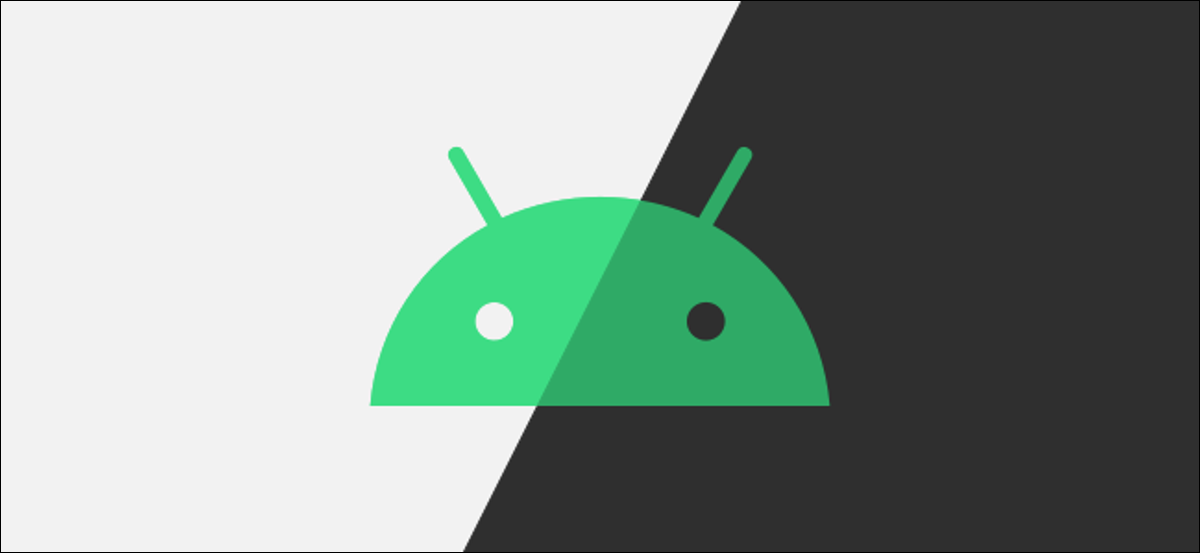
El modo oscuro es una función de los sistemas operativos móviles y de escritorio que cambia la interfaz de usuario a un fondo oscuro. A muchas personas les encanta el modo oscuro por ser más agradable a la vista, especialmente de noche. Los dispositivos Android además disponen el modo oscuro; aquí se explica cómo usarlo.
Android ha admitido oficialmente un modo oscuro en todo el sistema desde Android 10. «Todo el sistema» significa que afecta a muchas partes del sistema operativo, incluidas algunas aplicaciones de terceros. Activar el modo oscuro es fácil y, por lo general, además puede elegir por activarlo automáticamente por la noche.
RELACIONADO: Cómo utilizar un tema oscuro en Windows 10
Primero, deslícese hacia abajo desde la parte de arriba de la pantalla (una o dos veces, según el fabricante de su dispositivo) y toque el ícono de ajustes para abrir el menú «Configuración».
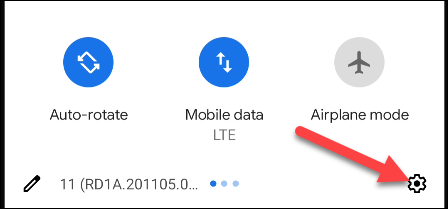
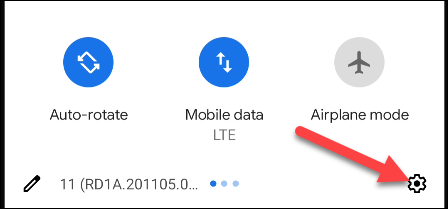
A continuación, vaya a la configuración de «Pantalla».
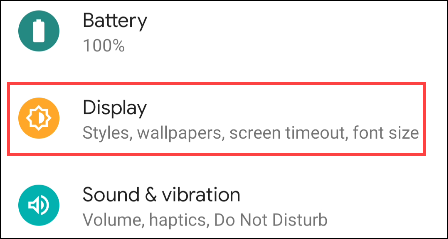
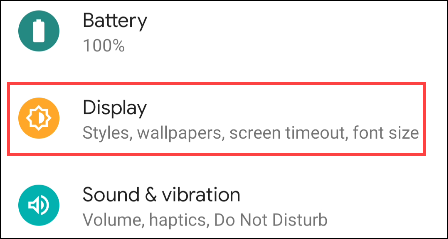
Aquí es donde las cosas se verán diferentes, según el fabricante del teléfono o la tableta. La mayoría lo llama «Modo oscuro» o «Tema oscuro», pero algunos lo llaman «Modo nocturno». Puede haber una opción en esta página para activarlo.
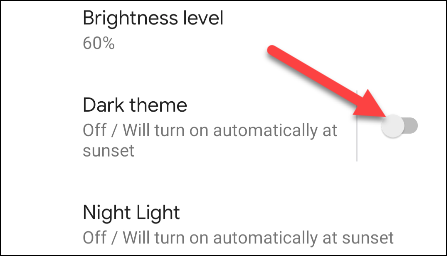
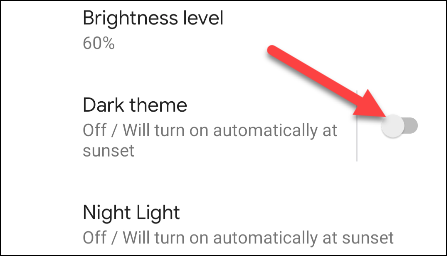
Para obtener más opciones, puede tocar «Tema oscuro» en teléfonos como Google Pixel.
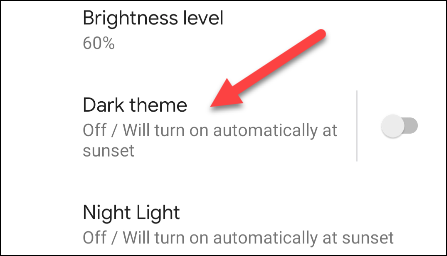
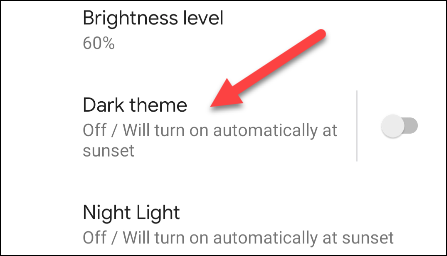
Los dispositivos Samsung Galaxy ofrecerán «Configuración del modo oscuro».
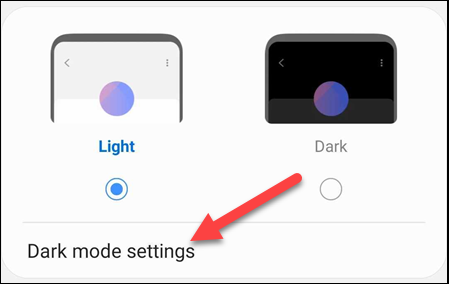
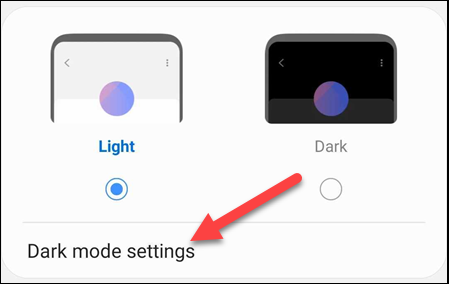
Las alternativas del Modo oscuro serán diferentes, según el fabricante del dispositivo. Muchos le posibilitan hacer que el modo oscuro se encienda automáticamente al atardecer y se apague al amanecer. Además puede seleccionar un horario personalizado.
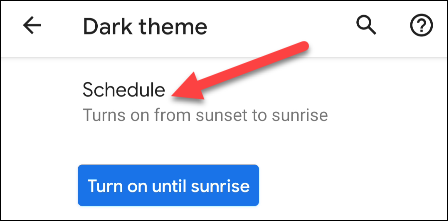
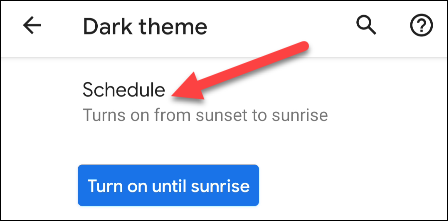
Seleccione su horario de automatización del modo oscuro preferido, como se ve aquí en un Google Pixel.
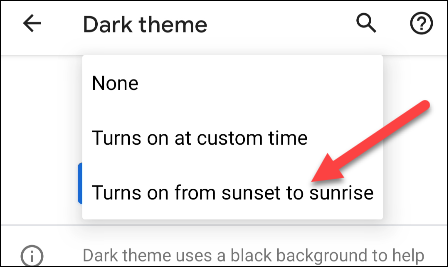
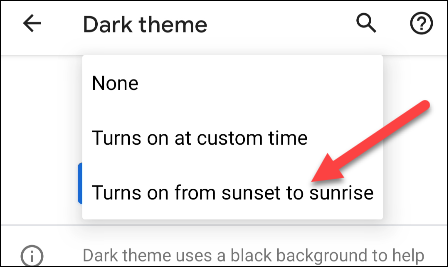
Y, como se ve en los teléfonos inteligentes Samsung Galaxy.
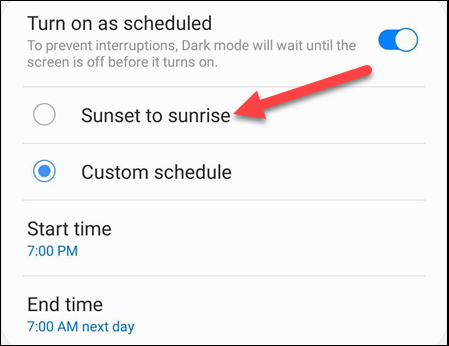
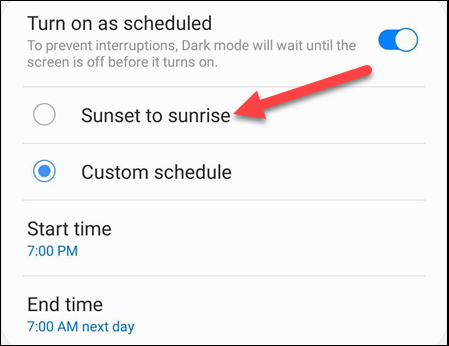
¡Eso es todo! Si desea que las aplicaciones sigan la configuración del Modo oscuro, querrá buscar una configuración de «Tema» dentro de la aplicación. Si admite el modo oscuro en todo el sistema, verá una opción para que el tema siga el sistema.
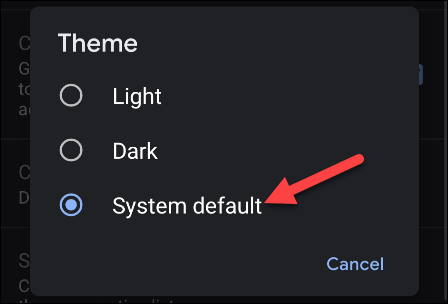
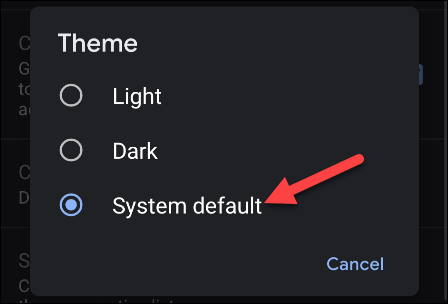
Otra cosa que puedes hacer es activar el modo oscuro en la configuración rápida. Para hacer esto, deslice el dedo hacia abajo desde la parte de arriba de la pantalla dos veces para expandir el menú de Configuración rápida completo. Busque y toque el icono de lápiz.


Aparecerá una sección con conmutadores sin utilizar. Busque el interruptor «Modo oscuro» o «Tema oscuro» y arrástrelo al área de «Configuración rápida».
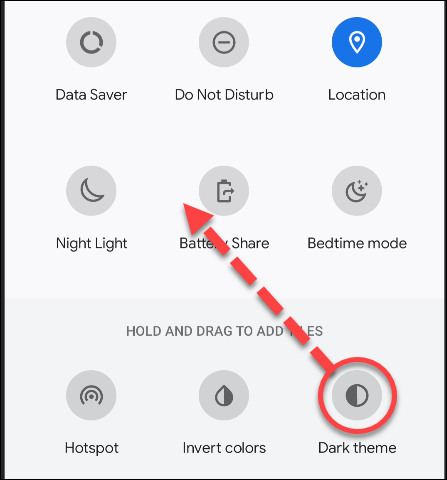
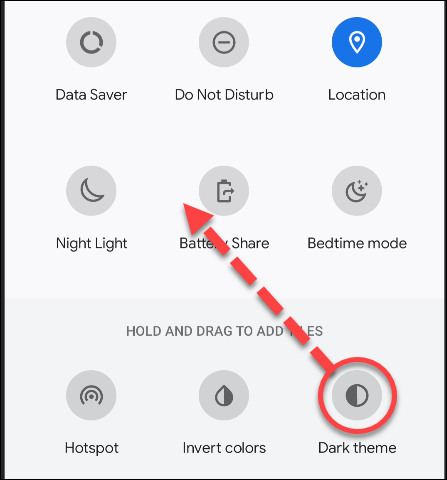
Toque el icono de la marca de verificación o la flecha hacia atrás cuando haya terminado.
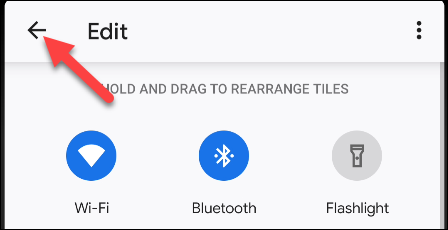
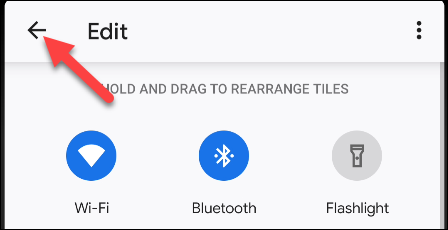
¡Ahora puede activar y desactivar fácilmente el modo oscuro desde el panel de configuración rápida!
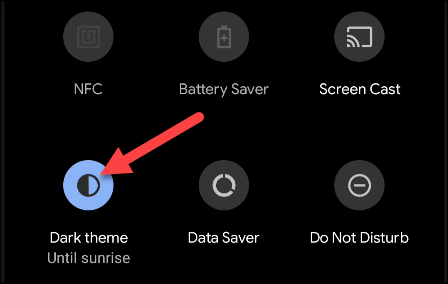
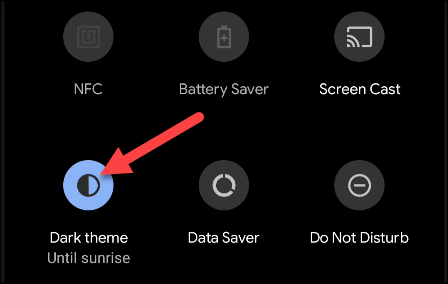
El modo oscuro es una magnífica manera de hacer que la pantalla sea más agradable para sus ojos por la noche, al mismo tiempo de que inclusive puede ahorrar un poco de extensión de la batería. ¡Asegúrese de usar esta función en todo su potencial si la tiene!






